|
在使用电脑的过程中,难免会遇到重装系统的时候,但是一些用户在安装完win10系统之后,出现电脑没有声音的情况。这是怎么回事?可能是因为系统设置出现了问题。小编这里就给大家分享一下win10电脑系统重装后没有声音的解决方法。 解决方法如下: 1、右键单击任务栏的声音图标,选择“播放设备”。  2、选择合适的设备作为默认通信设备,设置好默认通信设备后,再打开设备属性。 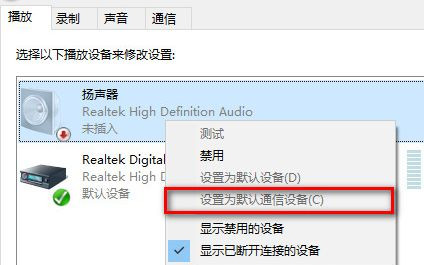 3、切换到增强选项卡,将所有增强选项去掉。 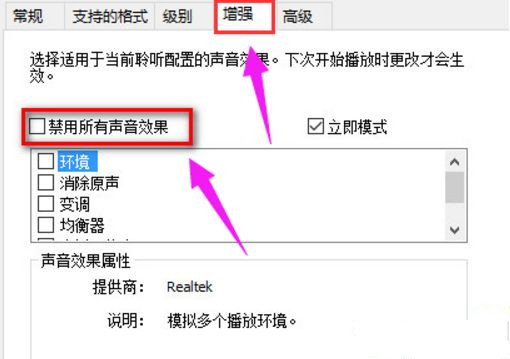 4、如果你使用的是Realtek audio声卡,当你遇到0x000005b4错误提示时,可通过修改组策略的方式修复。点击任务栏搜索按钮,输入gpedit,回车打开组策略编辑器。 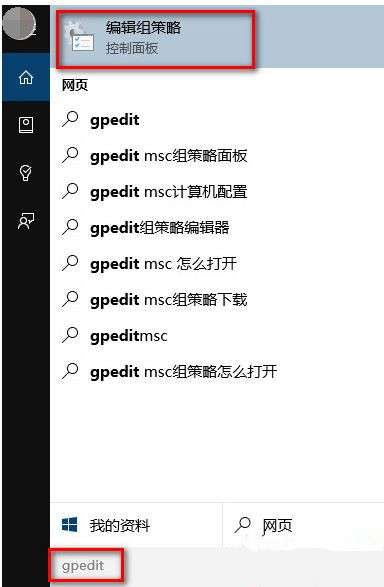 5、打开计算机配置,选择“管理模板”,点击“系统”,然后点击“设备安装” 6、在右侧找到“配置设备安装超时”,双击打开设置窗口。  7、选择已启用,将默认的超时时间从300秒更改为1800秒,点击确定。 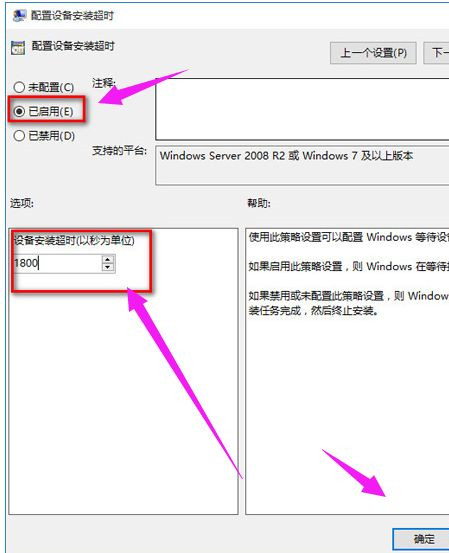 8、如果以上方法不能够解决问题,可尝试回滚驱动程序。 9、在左下角开始菜单上右键单击,选择“设备管理器”。 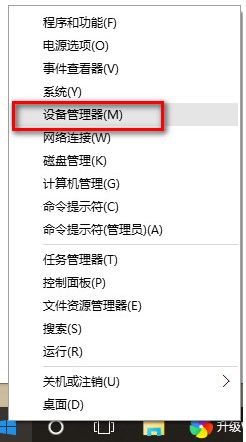 10、找到“声音输入和输出”,右键单击默认声音输出设备,选择属性。 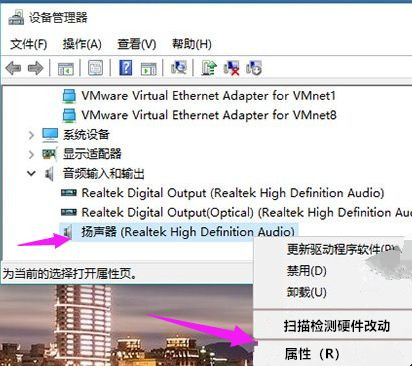 11、切换到“驱动程序”选项卡,点击“回退驱动程序”。 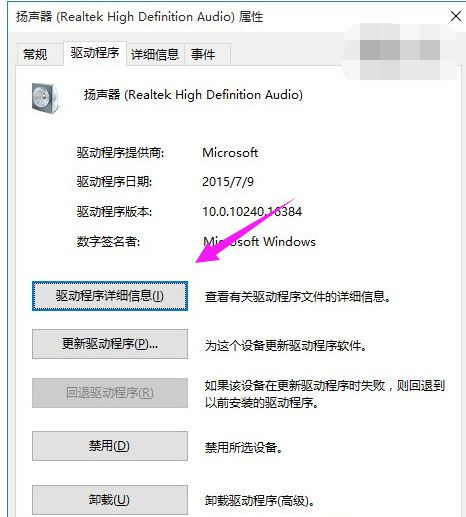 上面就是解决win10电脑系统重装后没有声音的方法啦,有出现同样问题的可以按照上面的方法来解决哦。 |
顶一下
(0)
0%
踩一下
(0)
0%
------分隔线----------------------------

谈谈您对该文章的看